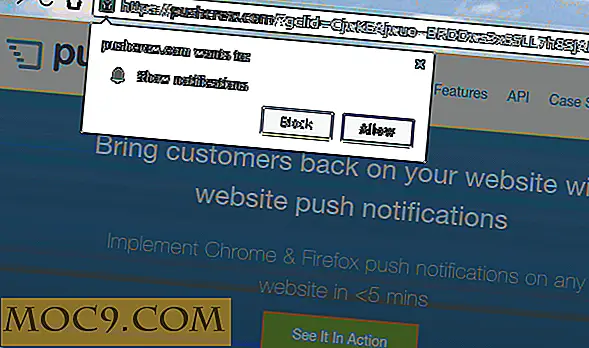Verwenden Sie FilerFrog, um Ihre Dateien und Ordner in Flash zu organisieren! [Windows]
Verwalten von Dateien und Ordnern kann überwältigend werden, vor allem, wenn Sie es für eine Weile loslassen. Das Verschieben von Objekten benötigt Zeit und das Arrangieren dauert noch länger. Die Verwendung von Anwendungen von Drittanbietern, um sie zu verwalten, kann zu einem Problem werden, und dann geben Sie einfach auf, sie zu verwenden. FilerFrog hat eine perfekte Lösung für die Verwaltung Ihrer Dateien ohne den Aufwand oder Änderungen an Ihrem Computer und ist kompatibel mit Windows 7, Windows XP und Windows Vista.
FilerFrog integriert sich nahtlos in Windows Explorer. Downloaden und installieren Sie die Anwendung auf Ihrem Computer. Es wird nicht lange dauern zu sehen, wie schnell und einfach es ist, FilerFrog zu verwenden. Es organisiert Ihre Dateien und Ordner für Sie, alles, was Sie tun müssen, ist ihnen zu sagen, wohin sie gehen sollen!
Hinweis : Nach der Installation ist ein Neustart erforderlich. Stellen Sie daher sicher, dass Sie alle Ihre Dateien gespeichert haben und alle anderen Anwendungen geschlossen sind.
Suchen Sie die FilerFrog-App
Nach der Installation können Sie sie öffnen und verwenden, indem Sie mit der rechten Maustaste auf das Bild oder die Datei klicken, die Sie organisieren möchten.

Wie man eine Datei aus einem Ordner extrahiert
FilerFrog ermöglicht Ihnen das einfache Extrahieren von Dateien in und aus Ordnern schneller als jedes andere Tool dieser Art. Um Dateien von einem Ordner in einen anderen zu verschieben, klicken Sie mit der rechten Maustaste auf die Datei und scrollen Sie zu FilerFrog . Wählen Sie im Dropdown-Menü Organisieren und dann Dateien in Ordner extrahieren .

Benennen Sie den Ordner in dem Textfeld, das geöffnet wird, und Ihr Bild befindet sich jetzt in diesem Ordner

Sie sehen jetzt einen Ordner in der Bibliothek, mit der Sie arbeiten. Hier verwenden wir Bilder, also in der Bilderbibliothek, sehen Sie den Home Decor-Ordner, den ich erstellt habe, und die Datei, die ich extrahiert habe.

Verschieben und kopieren Sie Dateien
Um weitere Dateien oder Bilder in einen Ordner zu verschieben, markieren Sie einfach die Ordner, die Sie verschieben möchten, klicken Sie mit der rechten Maustaste darauf, um FilerFrog zu öffnen, und wiederholen Sie die Aktion durch Klicken auf Organisieren und Datei in Ordner extrahieren. Wählen Sie den Ordner und Boom! Sie sind alle bewegt!
Löschen Sie leere Dateien und Ordner
Wählen Sie im Dropdown-Menü " Organisieren", das wir verwendet haben, die Option " Leere Dateien / Ordner löschen". Die Anwendung durchsucht Ihre lokale Festplatte und löscht alle leeren Dateien und Ordner für Sie.
Aufteilen und beitreten
Diese Option eignet sich am besten zum Kombinieren von Ordnern mit ähnlichem Inhalt. Wenn Sie einen Ordner beginnen, der zu groß wird, um Inhalte einfach zu finden, können Sie ihn mithilfe der Option " Teilen und verbinden" reorganisieren. Öffnen Sie FilerFrog und wählen Sie im Dropdown-Menü die Option Teilen, um den Inhalt zu teilen oder Join, um Ordner zusammenzufügen.
Verschlüsseln entschlüsseln
Um Ihre Dateien vor unbefugtem Zugriff zu schützen, müssen Sie alle vertraulichen Informationen verschlüsseln. Öffnen Sie hierzu FilerFrog und wählen Sie im Dropdown-Menü Sicherheit . Wählen Sie Verschlüsseln und erstellen Sie ein Passwort, um es zu sichern. Sie müssen sich das Passwort merken, um das Dokument zu entschlüsseln.
Bildbearbeitung
Sofern Sie FilerFrog nicht hauptsächlich für Arbeitsdokumente verwenden, wird der Bildmanipulator wahrscheinlich das beliebteste Merkmal dieser Anwendung sein. Mit dieser Funktion können Sie Bilder direkt im Windows Explorer bearbeiten. Vergrößern Sie ein Bild, fügen Sie ein Logo hinzu und konvertieren Sie es in JPG.

Direkt darunter befindet sich Image Album, mit dem Benutzer Fotos in einem einfach zu verwendenden PDF-Paket anordnen können. welches Familienmitglied würde nicht lieben, Bilder auf diese Weise zu sehen. Sie können es auch verwenden, um Kunden Produktbilder und Vorschläge zu senden!

Ich empfehle die Verwendung dieser App, um Ihre Dateien und Bilder zu organisieren. Ich habe damit gearbeitet, um einige meiner Dateien zu verwalten und es macht die Arbeit für mich im Handumdrehen ohne viel Aufwand! Wir würden gerne wissen, welchen Dateimanager Sie verwendet haben und wie er mit FilerFrog verglichen wird. Hinterlasse einen Kommentar!

![Wie man Netzwerk- / Internet-Verkehr von irgendeiner Anwendung überwacht und sieht [Windows]](http://moc9.com/img/FiddlerHTTPdebuggingofInternetExplorer.jpg)